Ki jan yo ranje erè enstalasyon 0x800f0988 Windows 11
Ou ka fasilman rezoud erè "Mizajou echwe" sou Windows 11 PC ou lè l sèvi avèk enstriksyon senp sa yo.
Menm jan ak revèy, Microsoft pibliye dènye mizajou pou sistèm opere Windows la. Sepandan, anpil itilizatè Windows yo di yo fè eksperyans yon echèk nan mete ajou yon aparèy Windows 11 yo ak yon kòd erè enstalasyon espesifik - "0x800f0988".
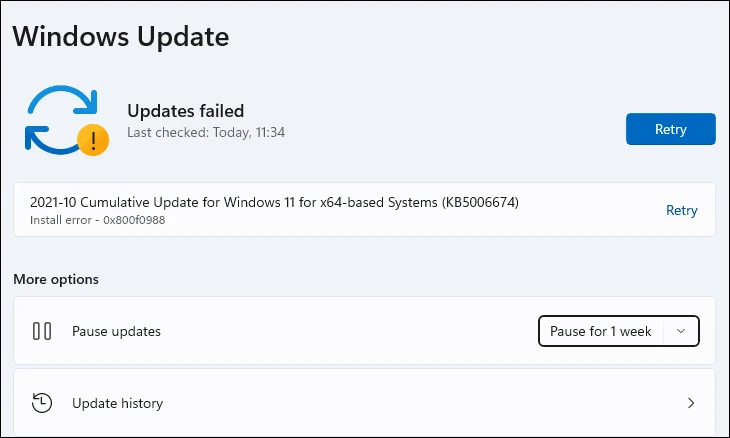
Mizajou echèk anjeneral fasil pou Windows li menm, epi li raman mande pou entèvansyon imen. Men, sa a se pa ka a ak kòd erè sa a.
Depi kapab genyen yon kantite pwoblèm ki anpeche sistèm ou a ajou, ou ka bezwen fè plis pase youn nan koreksyon ki nan lis anba a.
1. Telechaje ak enstale aktyalizasyon a manyèlman
Microsoft tou bay yon fason pou enstale manyèlman yon aktyalizasyon pou aparèy Windows ou a. Etandone sa, ou konnen nimewo baz konesans pou aktyalizasyon a, ki ka fasil jwenn sou ekran Windows Mizajou nan aplikasyon an Anviwònman sou aparèy ou an.
Pou telechaje aktyalizasyon a manyèlman, ale nan sit entènèt ofisyèl Microsoft Update Index catalog.update.microsoft.com lè l sèvi avèk navigatè pi renmen ou.
Apre sa, antre nimewo KB aktyalizasyon ou vle telechaje a nan ba rechèch ki sou bò dwat paj wèb la epi peze Antre nan pou fè yon rechèch.
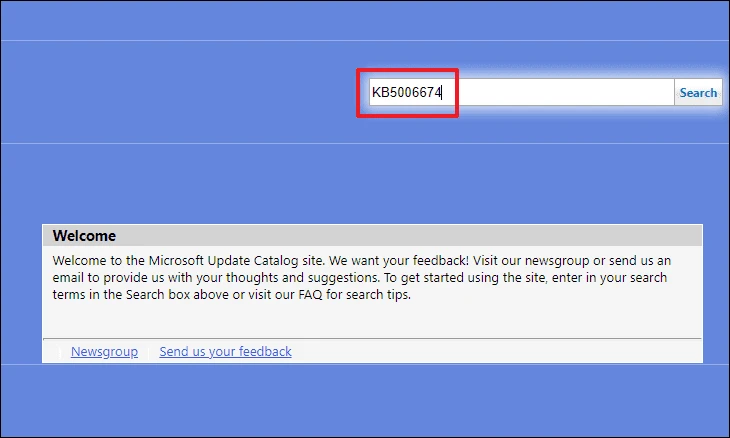
Koulye a, yo pral peple yon lis mizajou ki disponib ki koresponn ak nimewo baz konesans la. Pou jwenn plis enfòmasyon sou pake aktyalizasyon a, klike sou tit li yo. Sa a pral louvri yon fenèt navigatè apa sou ekran ou a.
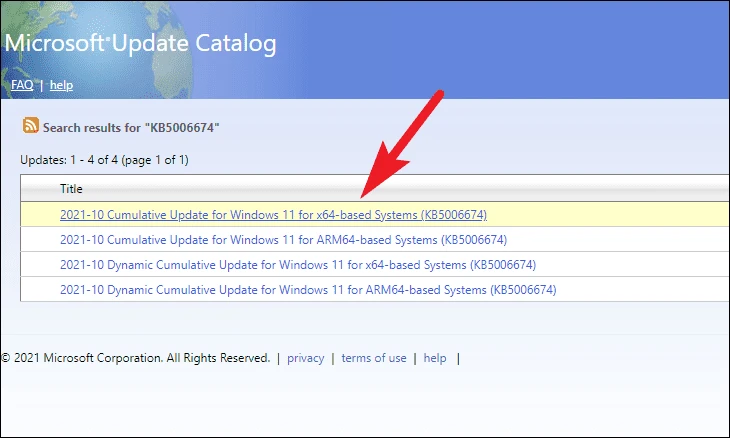
Ou ka aprann plis sou aktyalizasyon a, evalyasyon li yo, pwodwi ki sipòte yo, epi tou lang ki pakè aktyalizasyon a sipòte. Ou kapab tou ale nan tab la respektif yo aprann plis sou resous enstalasyon, detay pake, ak plis ankò.
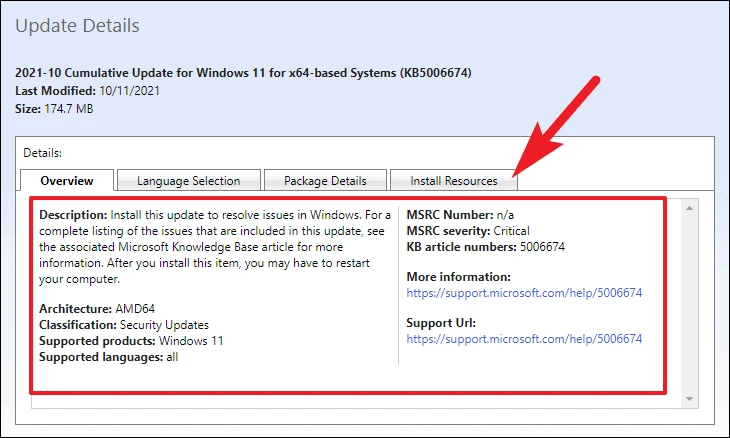
Pou telechaje yon pake aktyalizasyon espesifik, klike sou bouton Telechaje sou kwen ki pi dwat nan ranje endividyèl la. Sa a pral louvri yon fenèt navigatè apa sou ekran ou a.

Apre sa, klike sou lyen ki nan fenèt la ak dwat la epi chwazi opsyon "Save Link As" nan meni kontèks la.
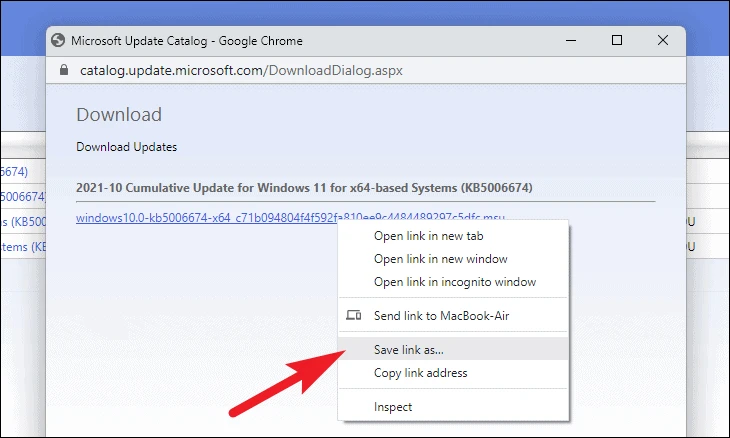
Apre sa, chwazi anyè ou vle a epi klike sou bouton Sove pou telechaje pake Windows Mizajou nan òdinatè w lan. Yon fwa ou te fè chwa ou, download ou ta dwe kòmanse nan yon ti moman.
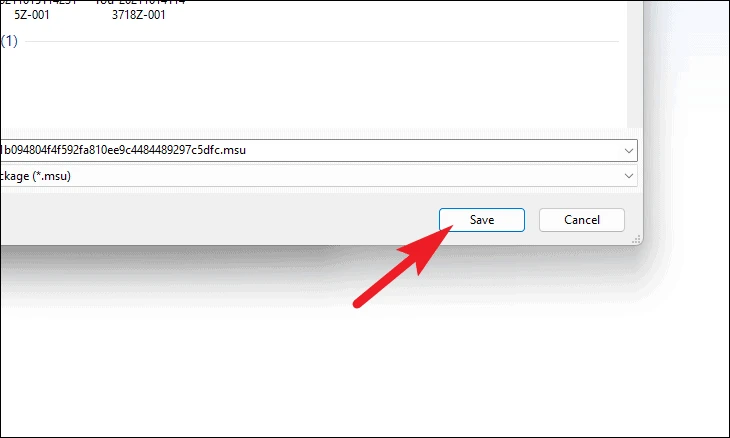
Yon fwa telechaje, ale nan anyè Downloads default ou a epi klike doub sou dosye pake a pou kouri li.
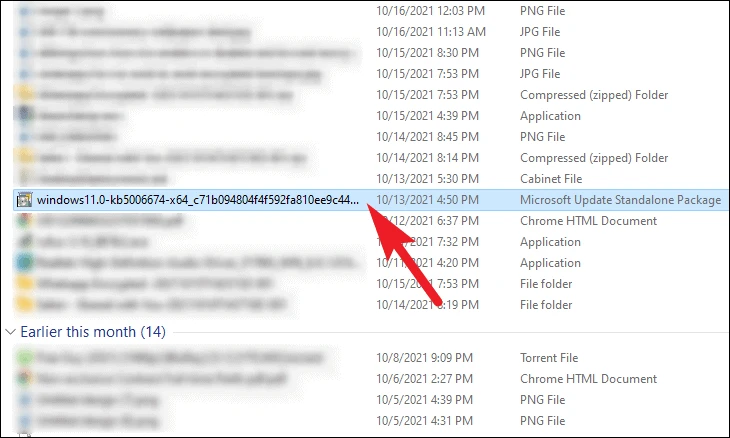
Lè sa a, Windows Update Standalone Installer ap prepare sistèm lan pou enstalasyon epi sa ka pran kèk minit oswa konsa. Yon fwa aktyalizasyon a pare pou enstale, yon èd memwa ap parèt sou ekran an pou konfime enstalasyon an; Klike sou bouton Wi pou kontinye.
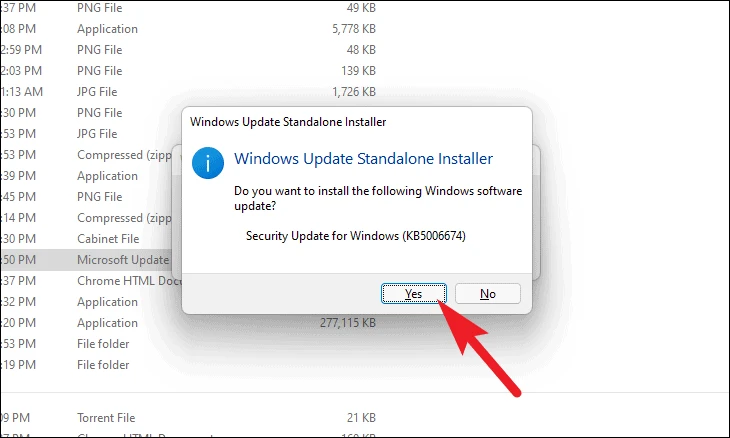
Pake Enstalatè pral kounye a kòmanse enstale aktyalizasyon Windows la sou òdinatè w lan, tann pou enstalasyon an fini.
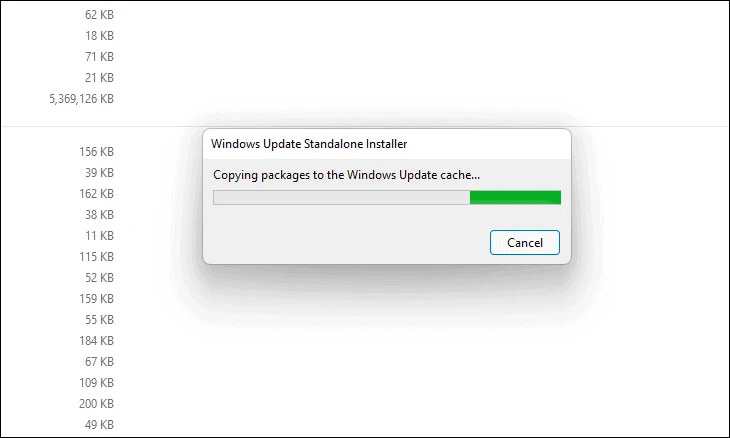
Yon fwa enstalasyon an fini, tou depann de kalite aktyalizasyon a, ou ka mande pou rekòmanse aparèy la. Fè sa pou konplete aktyalizasyon a.
2. Kouri Zouti DISM ak Windows Tèminal
DISM la vle di Sèvis Deplwaman ak Jesyon Imaj. Li se yon zouti liy kòmand ki itilize pou Sèvis Imaj Windows. Li gen yon gwo kantite aplikasyon, sepandan, nan ka sa a, li pral itilize retabli sante nan imaj la Windows kounye a deplwaye sou sistèm ou an.
Pou fè sa, louvri Windows Search sou ba travay aparèy ou a epi tape tèminal. Lè sa a, klike sou fenèt Tèminal Windows epi chwazi opsyon Kouri kòm administratè nan meni kontèks la.
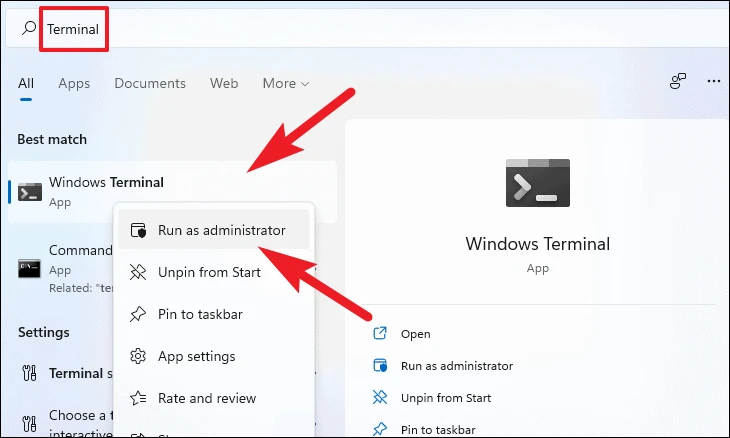
Apre sa, fenèt UAC (Kontwòl Kont Itilizatè) ap parèt sou ekran ou a. Si ou pa konekte ak yon kont administratè, bay kalifikasyon pou youn. Sinon, klike sou bouton "Wi".
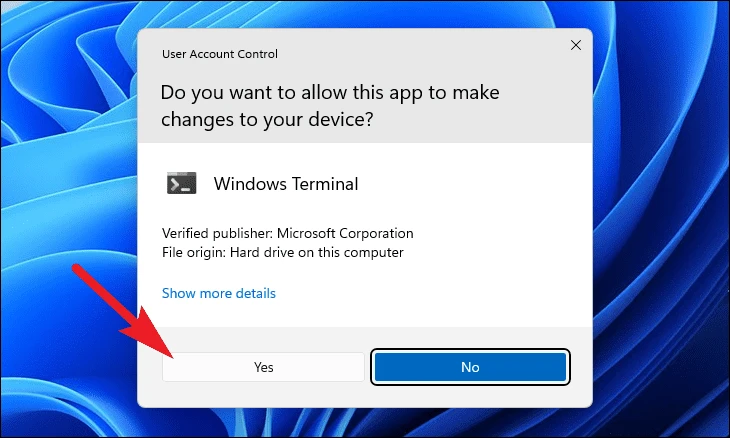
Apre sa, nan fennèt Tèminal la, klike sou senbòl kara a (flèch ki fè fas a anba) epi chwazi opsyon "Command Prompt" la. Altènativman, ou ka tou peze chemen kout la Ctrl+ Ka glise+ 2 Pou louvri tab la èd kòmand.
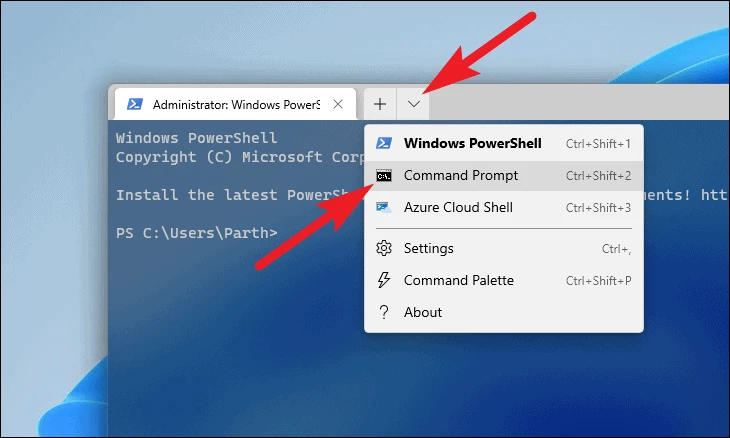
Koulye a, tape oswa kopye / kole kòmandman sa a epi frape Antre sou klavye ou.
dism /online /cleanup-image /startcomponentcleanup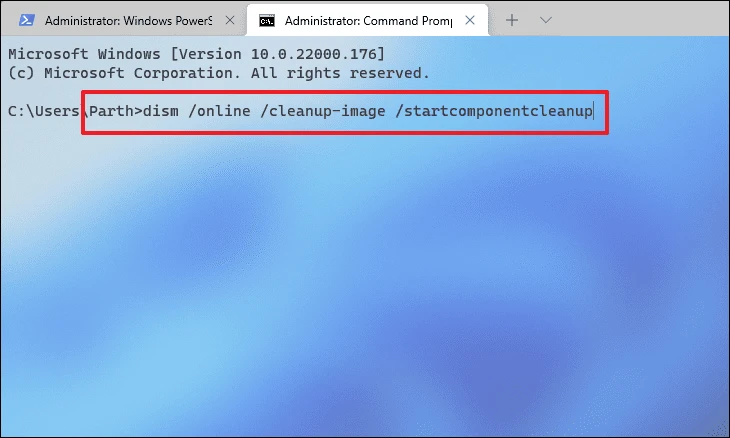
Pwosesis la ka pran kèk minit pou konplete. Li rekòmande pa entèwonp pwosesis la. Yon fwa fè sa, w ap resevwa yon mesaj ki di sa.
3. Désinstaller lòt lang
Akòz gwo baz itilizatè Windows, sistèm operasyon an sipòte yon varyete lang pou konvenyans itilizatè yo. Sepandan, ta ka gen yon posibilite ke default / lang adisyonèl ki lakòz pwoblèm nan.
Pou dezenstale yon pake lang, ale nan aplikasyon an Anviwònman nan meni an Kòmanse. Altènativman, ou ka tou peze yon chemen kout Windows+ Isou klavye a pou louvri fennèt paramèt yo.
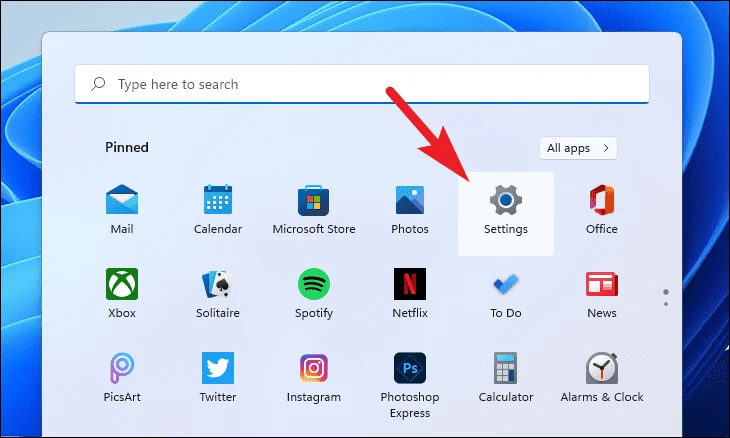
Apre sa, klike sou tab la Tan ak Lang ki sitiye sou panèl gòch la nan fenèt la Anviwònman.
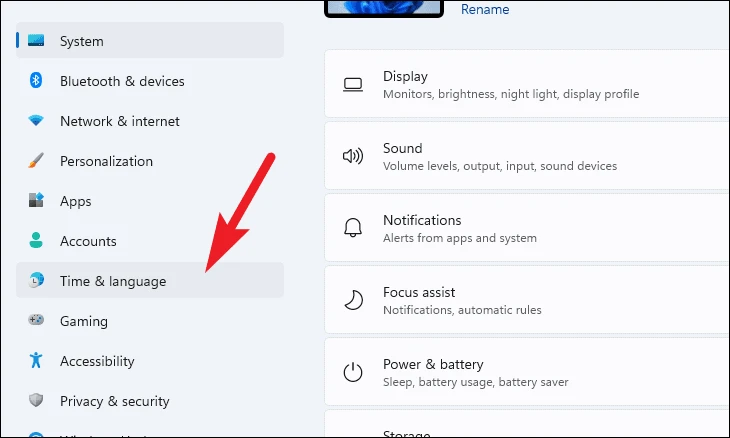
Apre sa, klike sou panèl "Lang ak Rejyon" ki sitiye sou bò dwat fenèt la.
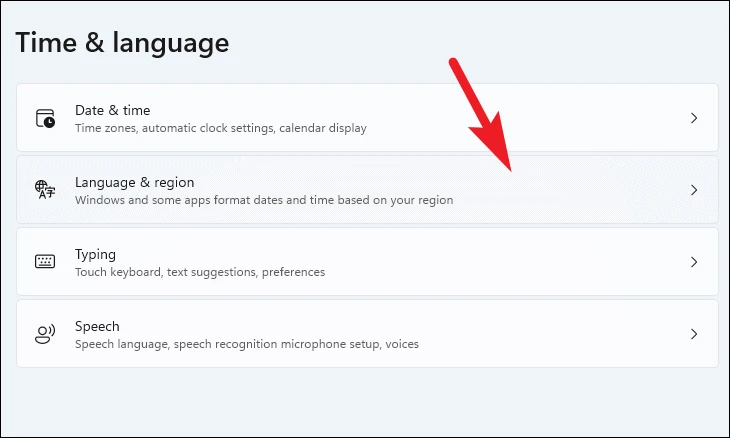
Apre sa, lokalize bwat adisyonèl lang ki anba seksyon Lang epi klike sou ikòn elips la (twa pwen orizontal). Apre sa, chwazi opsyon "Retire" nan lis konplè a.
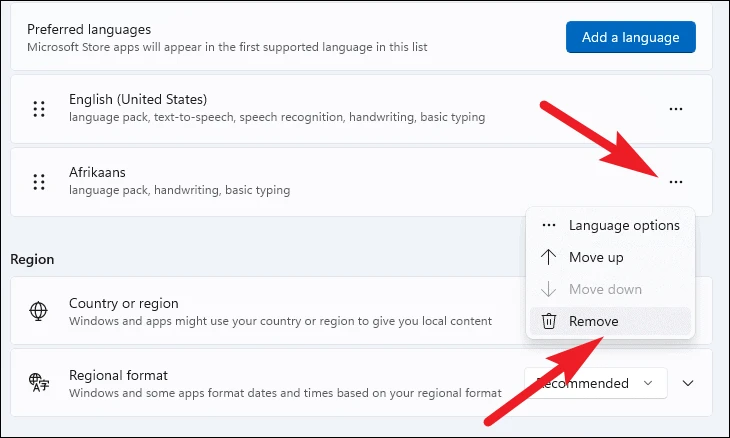
Yon fwa dezenstale, rekòmanse òdinatè w lan nan meni an Kòmanse epi eseye enstale pake aktyalizasyon an ankò.
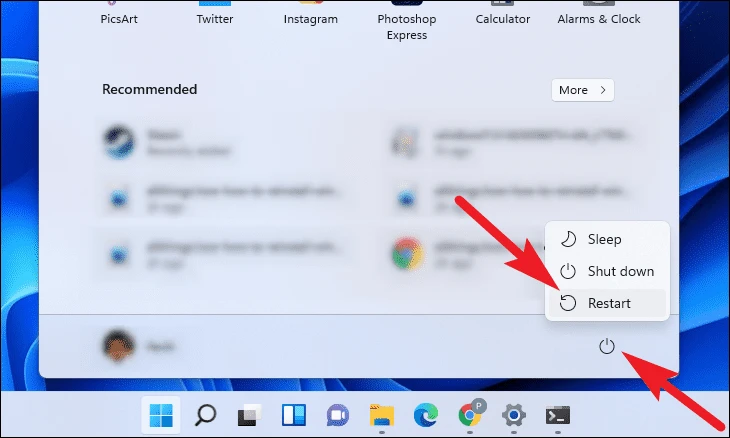
5. Vide Cache Mizajou Windows
Vide kachèt Mizajou Windows la kapab tou rezoud pwoblèm ki te koze pa yon dosye aktyalizasyon koripsyon oswa pèvèti. Malgre ke solisyon an se yon ti jan jenerik, li ka trè efikas.
Pou fè sa, peze Ctrl+ Ka glise+ Kompitè Raccourci sou PC ou pote Manadjè Objektif Travay la. Apre sa, klike sou tab la File ki sitiye nan kwen anwo gòch fenèt la. Apre sa, klike sou opsyon "Kouri yon nouvo travay".
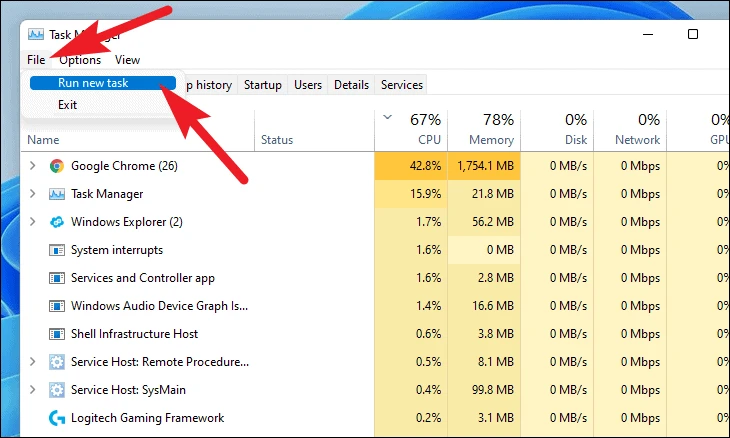
Apre sa, nan fenèt Kreye yon nouvo travay, tape wt.exe Klike kazye a anvan jaden "Kreye travay sa a ak privilèj administratif". Koulye a, klike sou OK yo louvri Windows Tèminal.
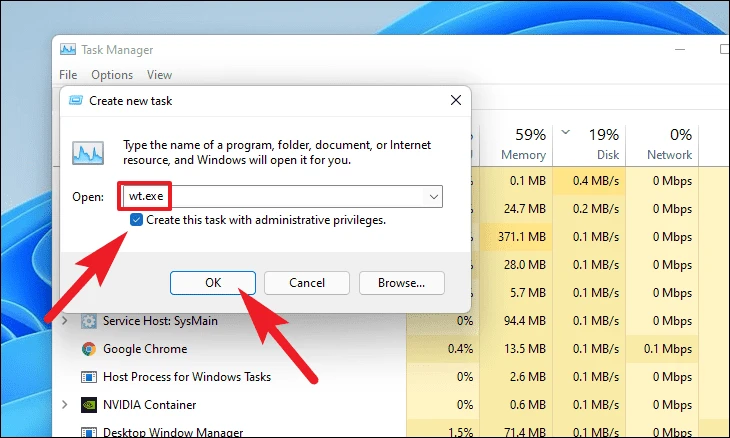
Koulye a, nan fenèt Tèminal la, klike sou senbòl kara a (flèch ki fè fas a anba) epi chwazi opsyon Kòmandman an. Altènativman, ou ka tou peze chemen kout la Ctrl+ Ka glise+ 2sou klavye a pou ouvri li.
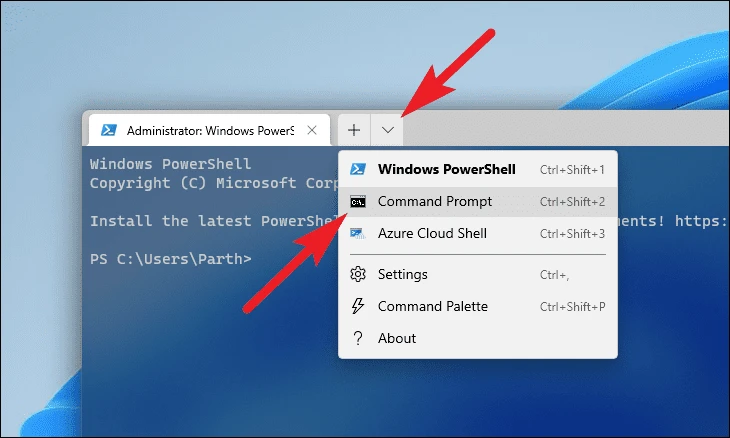
Apre sa, tape oswa kopye + kole kòmandman sa a youn pa youn epi peze Antre nanPou sispann sèvis ki asosye ak Windows Update.
net stop bits
net stop wuauserv
net stop cryptsvc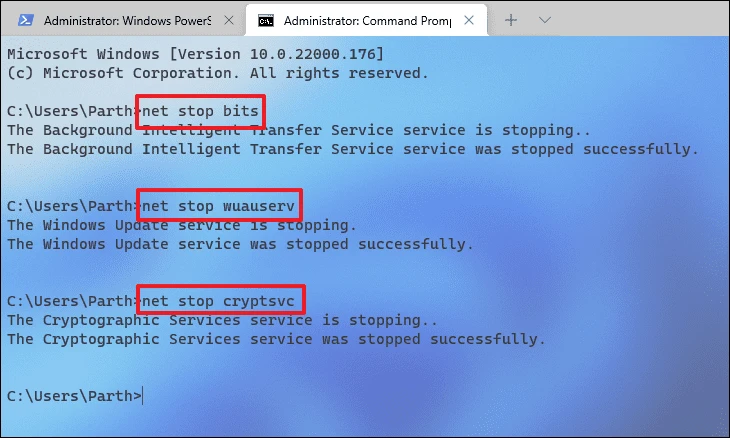
Yon fwa sèvis yo sispann, pote sèvis piblik Run Command la lè w peze rakoursi genyen + R sou klavye ou a epi tape oswa kopye epi kole anyè sa a, epi peze Antre nan sou klavye a.
C:\windows\SoftwareDistribution\Download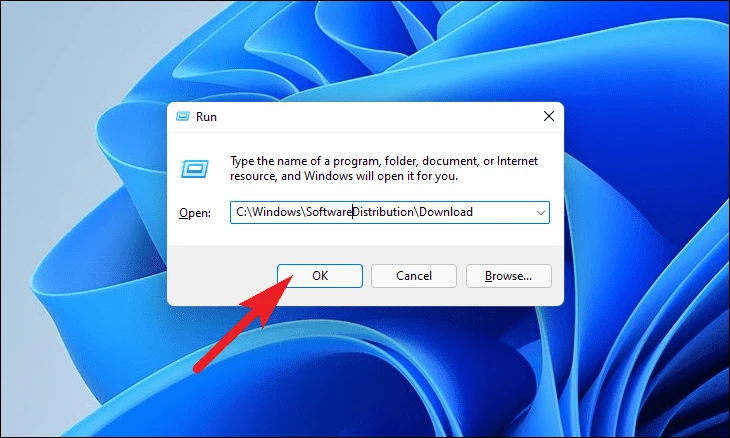
Apre sa, soti nan fenèt eksploratè a, chwazi tout dosye yo pa peze Ctrl+ A Lè sa a, efase li pou tout tan pa peze chemen kout la Ka glise+ Efase sou klavye a.
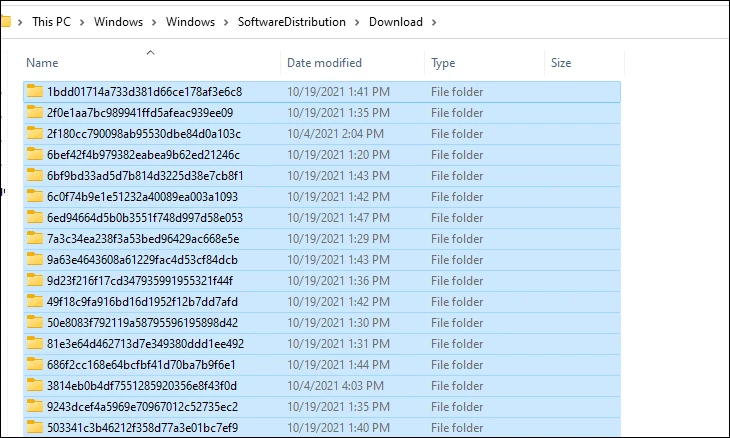
Lè sa a, klike sou "SoftwareDistribution" anyè ki soti nan ba adrès la.
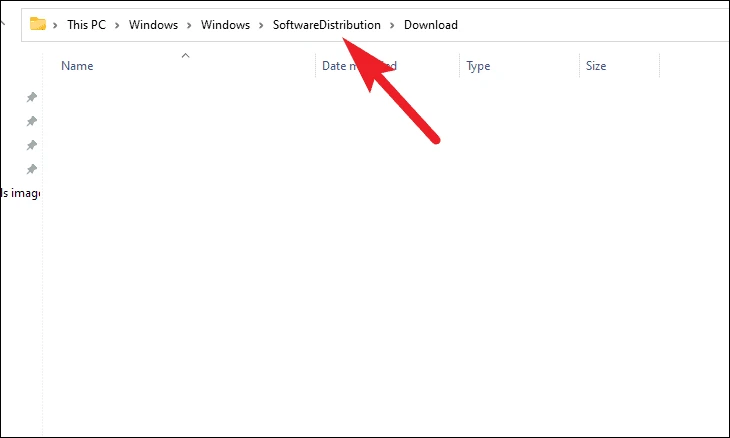
Apre sa, klike sou katab "DataStore".
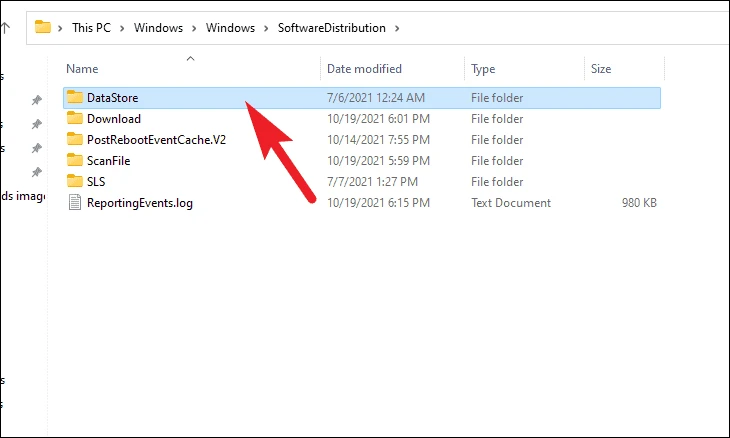
Koulye a, chwazi tout dosye ak dosye pa peze Ctrl+ A sou klavye a epi efase li pou tout tan pa peze Ka glise+ Efase sou klavye a.
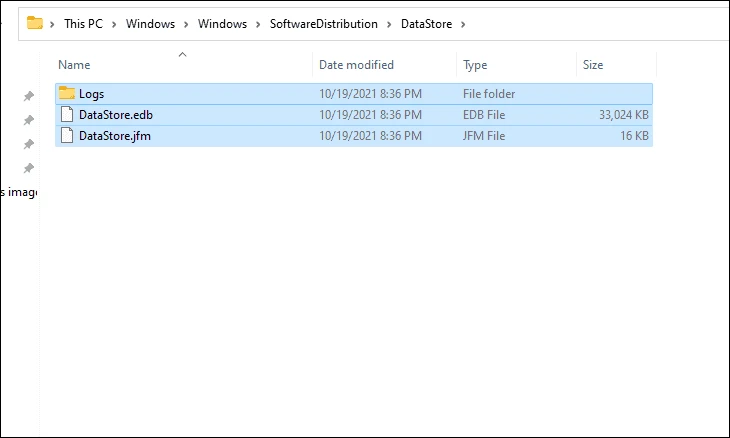
Finalman, tounen nan fenèt Kòmandman elve a, epi tape oswa kopye epi kole kòmandman sa a youn pa youn epi frape Antre pou kòmanse sèvis ou enfim pi bonè.
net start bits
net start wuauserv
net start cryptsvc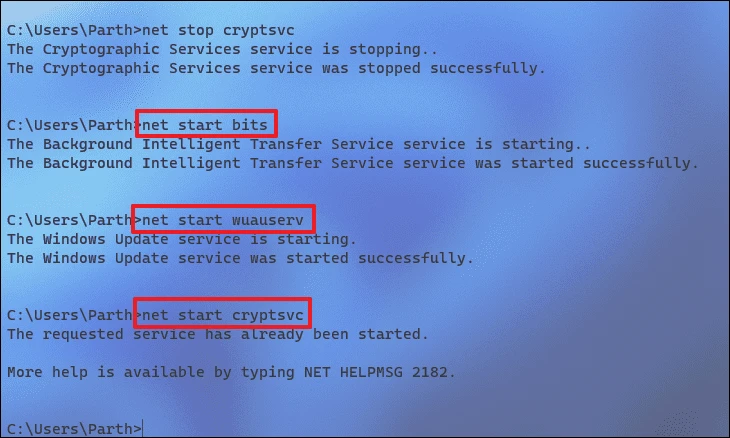
Apre sa, rekòmanse PC Windows ou a soti nan meni an kòmanse epi eseye enstale aktyalizasyon a ankò pou tcheke si pwoblèm nan rezoud.
6. Fè yon amelyorasyon nan plas
Si tout lòt bagay echwe, ou ka toujou fè yon ajou nan plas nan dènye vèsyon an nan Windows san yo pa afekte dosye pèsonèl ou ak dosye. Sepandan, pou fè sa, w ap bezwen dènye Windows 11 ISO.
lekti: Ki jan yo telechaje Windows 11 ISO
Apre w fin resevwa fichye ISO Windows 11, klike sou dosye ISO a dwa epi chwazi opsyon Mount Disk nan meni kontèks la.
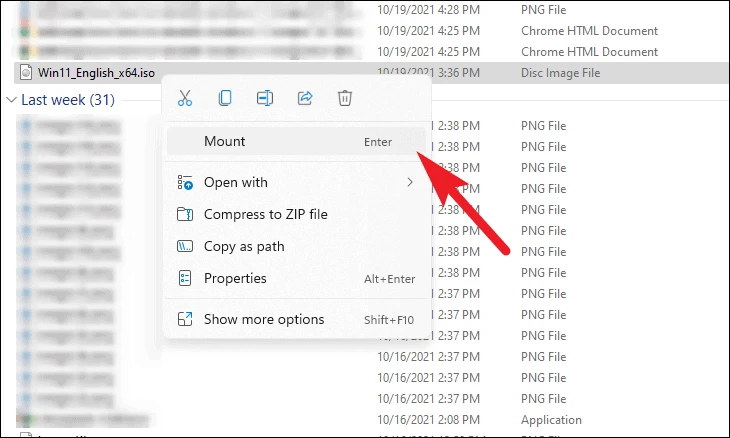
Koulye a, ale nan 'PC sa a' ak doub klike sou kondwi a enstale yo kouri Windows 11 konfigirasyon.
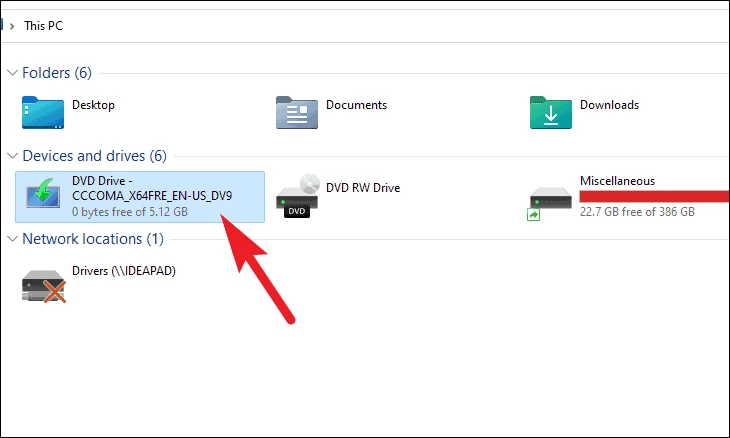
Apre sa, fenèt UAC (Kontwòl Kont Itilizatè) ap parèt sou ekran ou a. Antre kalifikasyon administratè w yo si w pa konekte kounye a ak yon kont administratè. Sinon, jis klike sou bouton "Wi" pou kontinye.
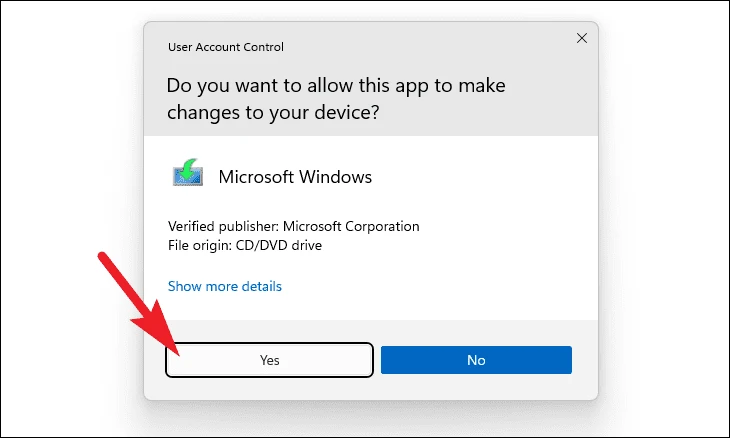
Lè sa a, soti nan fenèt konfigirasyon Windows 11, klike sou bouton Next ki sitiye nan kwen ki pi ba dwat.
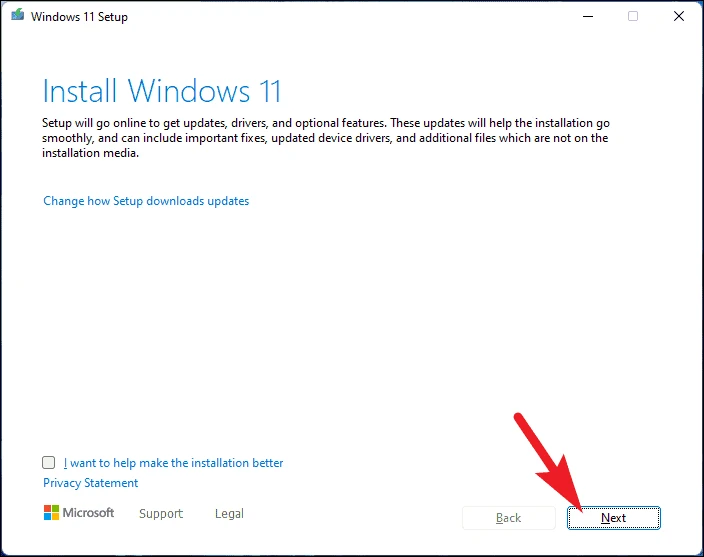
Apre sa, konfigirasyon an pral tcheke si gen mizajou. Li ka pran kèk tan, rete tann pandan konfigirasyon telechaje dènye resous yo soti nan Microsoft serveurs.
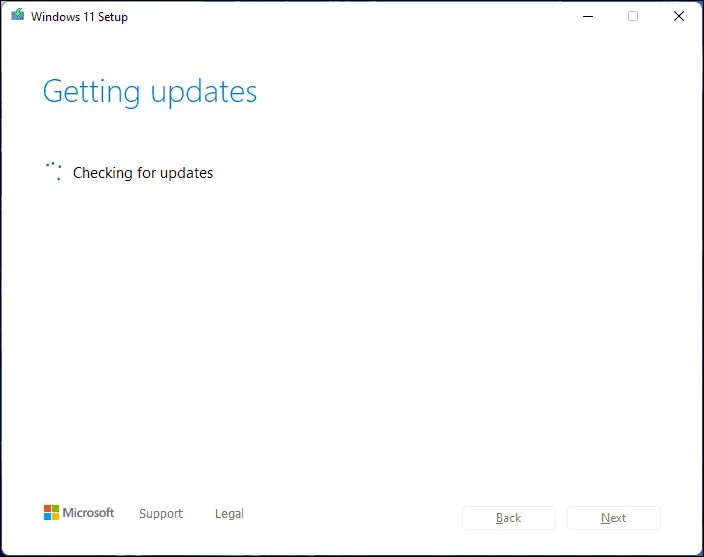
Apre sa, li Akò Microsoft End User License a epi klike sou bouton Aksepte.
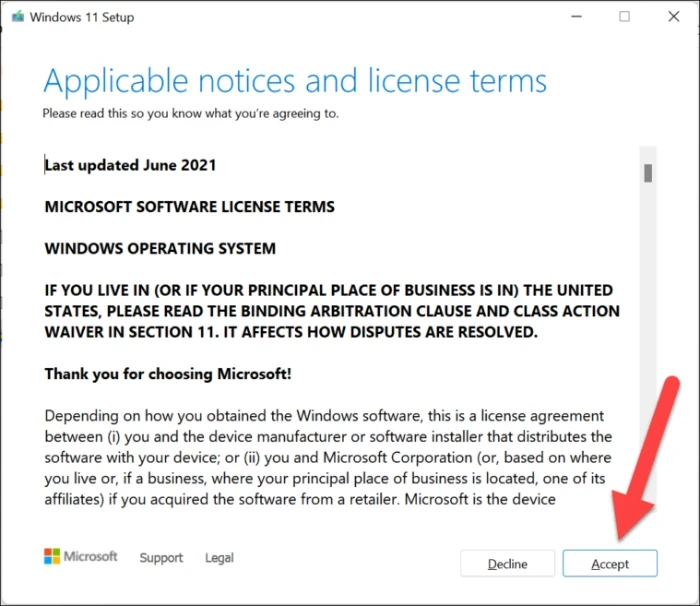
Apre sa, sòsye enstalasyon Windows la pral kounye a konfigirasyon tèt li pou enstale dènye vèsyon an nan sistèm operasyon an sou aparèy ou an. Tanpri tann pandan pwosesis la ap kouri nan background nan.
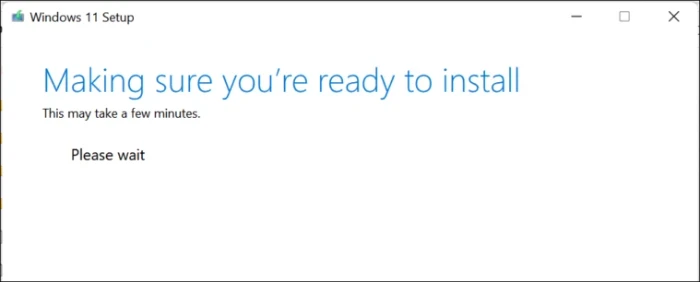
Finalman, sou pwochen ekran an, sòsye konfigirasyon an pral lis vèsyon Windows pou enstale sou òdinatè w lan ansanm ak chwa defo pou kenbe dosye pèsonèl ak aplikasyon yo. Klike sou bouton Enstale pou kòmanse enstalasyon an.
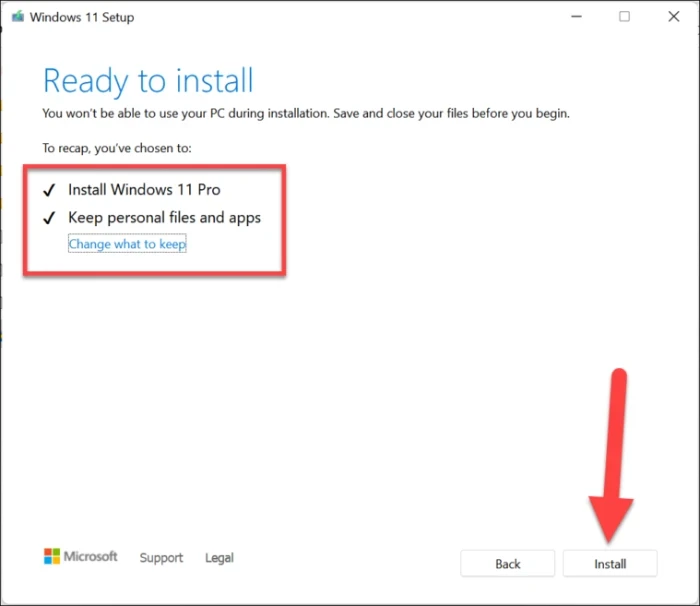
Sa a se li, youn nan solisyon sa yo pral siman travay sou aparèy ou a ranje erè a aktyalizasyon epi ou pral tounen resevwa ak enstale mizajou sou òdinatè ou nòmalman nan pa gen tan.









